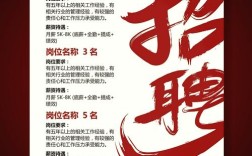在处理WPS文档时,手动编号(如“1.”“2.”“①”“②”等)若需批量删除,可通过多种方法高效实现,手动编号通常为文本或特殊字符,区别于自动编号,因此需针对性处理,以下是具体操作步骤及注意事项,涵盖不同场景下的解决方案。
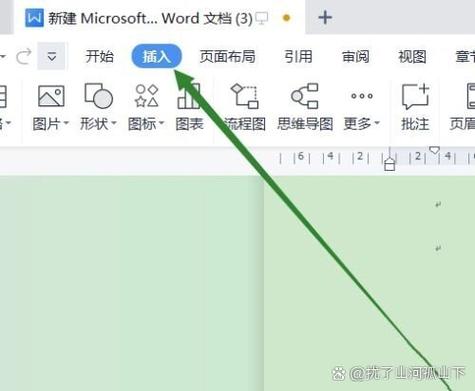
使用“查找和替换”功能批量删除纯文本手动编号
若手动编号为纯文本(如“第一步:”“1.”“项目1”等),可通过WPS的查找替换功能快速清除,操作步骤如下:
- 打开查找替换对话框:按快捷键
Ctrl+H,或点击“开始”选项卡中的“替换”按钮。 - 设置查找内容:在“查找内容”框中输入手动编号的统一格式。
- 若编号为“1.”“2.”等,可输入
[0-9]\.(支持数字加句点,[0-9]表示任意数字,\.表示句号本身)。 - 若编号为“①”“②”等特殊符号,可直接复制粘贴该符号到“查找内容”框。
- 若编号前有空格,需在查找内容中包含空格(如
[0-9]\.)。
- 若编号为“1.”“2.”等,可输入
- 设置替换内容:在“替换为”框中留空,表示删除查找到的内容。
- 高级选项(可选):点击“更多”按钮,勾选“使用通配符”可增强匹配能力(如
[一二三四五六七八九十]、可匹配中文数字加顿号),若需区分大小写或全/半角,可勾选相应选项。 - 执行替换:点击“全部替换”,系统将自动删除文档中所有匹配的手动编号。
注意事项:
- 若编号格式不统一(如部分带空格、部分不带),需分多次替换或使用更精确的通配符表达式。
- 替换前建议备份文档,避免误删重要内容。
通过“样式”功能批量删除带格式手动编号
若手动编号通过WPS的“段落编号”样式生成(如“编号”样式),可通过修改样式统一清除:
- 显示样式窗格:按
Alt+Ctrl+Shift+S,或点击“开始”选项卡右下角的“样式”按钮。 - 定位编号样式:在样式列表中查找与手动编号关联的样式(如“标题1”“列表编号”等),右键点击该样式。
- 清除格式:选择“清除格式”,或修改样式为“无编号”,即可将所有应用该样式的编号删除。
- 手动样式处理:若编号为自定义样式,可右键点击样式选择“删除”,或在“管理样式”中重置。
适用场景:适用于文档中编号通过样式统一管理的情况,效率高于逐个删除。
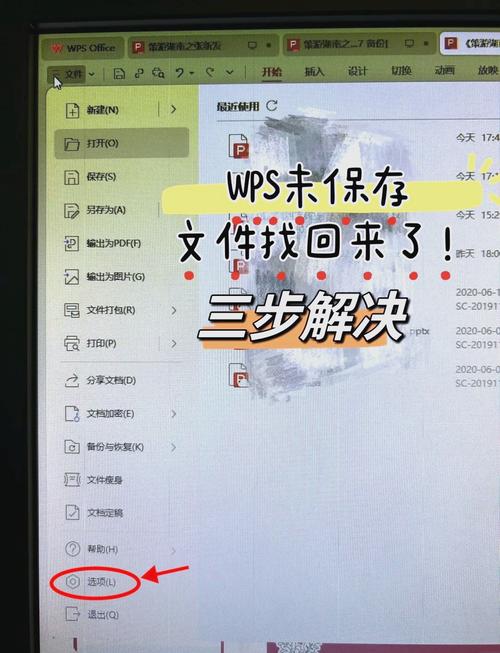
使用“选择性粘贴”或“清除格式”处理复杂编号
若手动编号与文本混合或带有复杂格式(如加粗、颜色),可结合以下方法:
- 选择性粘贴为纯文本:
- 全选文档(
Ctrl+A),复制(Ctrl+C)。 - 新建一个空白文档,点击“开始”选项卡“粘贴”下拉菜单,选择“只保留文本”(或按
Ctrl+Alt+V,选择“无格式文本”)。 - 此时手动编号的格式会被清除,仅保留文本内容,再手动删除残留编号符号。
- 全选文档(
- 清除格式功能:
全选文档,点击“开始”选项卡中的“清除格式”按钮(橡皮擦图标),可移除编号的字体、颜色等格式,但编号字符本身可能保留,需配合查找替换进一步删除。
针对表格中的手动编号
若手动编号位于表格内,操作与文档主体类似,但需注意:
- 全选表格内容:点击表格左上角的双向箭头选中整个表格。
- 查找替换:按
Ctrl+H,设置查找内容为编号格式(如[0-9]\.),替换为空,点击“全部替换”。 - 单独处理单元格:若表格中部分编号格式特殊,可单独选中单元格进行查找替换。
批量删除的替代方案:使用宏(VBA)
对于频繁处理大量文档的用户,可通过WPS的VBA功能编写宏实现批量删除:
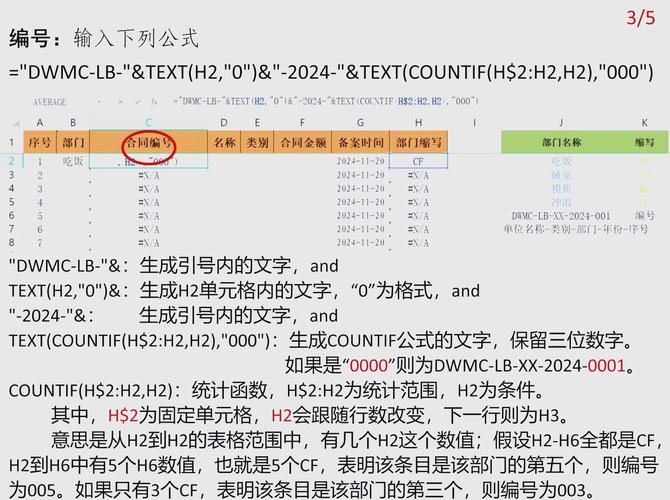
- 打开VBA编辑器:按
Alt+F11,或在“开发工具”选项卡中点击“Visual Basic”。 - 编写宏代码:输入以下代码(示例删除以数字加句点开头的行):
Sub DeleteManualNumbers() Dim para As Paragraph For Each para In ActiveDocument.Paragraphs If para.Range.Text Like "[0-9].*" Then para.Range.Delete End If Next para End Sub - 运行宏:按
F5运行,即可删除所有符合条件的编号行。
注意:VBA操作需谨慎,建议先在备份文档中测试。
相关问答FAQs
Q1:为什么用查找替换删除手动编号后,部分编号仍然存在?
A:可能原因包括:①编号格式不统一(如部分带括号、部分不带),需调整通配符表达式多次替换;②编号为自动编号生成,需通过样式功能清除;③文档中存在隐藏字符(如分节符),需在“显示/隐藏编辑标记”(Ctrl+Shift+8)下检查后重新替换。
Q2:如何避免手动编号再次出现?
A:建议使用WPS的“自动编号”功能(通过“开始”选项卡“编号”按钮设置),或创建自定义样式统一管理编号,若需纯文本编号,可通过“项目符号和编号”选项卡选择“无”关闭自动编号,避免手动输入时自动生成格式。